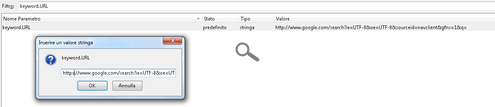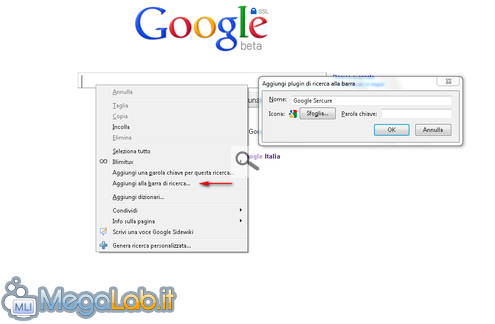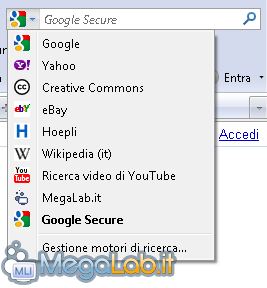Canali
Ultime news

Ultimi articoli
 Le ultime dal Forum |

Correlati
 TagPassa qui con il mouse e visualizza le istruzioni per utilizzare i tag!
Il pezzo che stai leggendo è stato pubblicato oltre un anno fa.
 La trattazione seguente è piuttosto datata. Sebbene questo non implichi automaticamente che quanto descritto abbia perso di validità, non è da escludere che la situazione si sia evoluta nel frattempo. Raccomandiamo quantomeno di proseguire la lettura contestualizzando il tutto nel periodo in cui è stato proposto. La trattazione seguente è piuttosto datata. Sebbene questo non implichi automaticamente che quanto descritto abbia perso di validità, non è da escludere che la situazione si sia evoluta nel frattempo. Raccomandiamo quantomeno di proseguire la lettura contestualizzando il tutto nel periodo in cui è stato proposto.
Google ha esteso da poco l'impiego del protocollo cifrato SSL (Secure Socket Layer), già utilizzato per altri servizi come Gmail, anche alle ricerche sul web. I vantaggi per la riservatezza privata o aziendale sono significativi: i dati di ricerca (indirizzo IP dell'utente, termini ricercati ecc.) non potranno essere letti da nessun soggetto terzo, nemmeno dal fornitore di connettività (ISP) o dall'amministratore di rete. Sebbene il meccanismo non garantisca l'anonimato completo (i log verranno comunque salvati da Google e vi sono alcune limitazioni tecniche intrinseche) si tratta indubbiamente di un'importante funzione in più a disposizione di coloro che prestino particolare attenzione alla tutela della propria privacy. Il servizio è ancora in fase beta (la ricerca delle immagini non è ancora stata cifrata) ed è solo raggiungibile via URL a questo indirizzo. Utilizzando Firefox però, è possibile far sì che i vari strumenti di ricerca presenti nel navigatore sfruttino già il nuovo sistema. La barra degli indirizzi più sicuraLa prima operazione che possiamo fare è rendere più sicura la barra degli indirizzi. Digitate il comando about:config nella barra degli indirizzi e premete invio. Nel campo Filtro inserite la stringa keyword.URL ed infine cliccate sull'unico valore che verrà visualizzato. Aggiungete ora una s dopo http in modo da trasformarlo in https. Cliccate Ok per rendere effettive le modifiche. D'ora in poi chi è abituato ad usare la barra degli indirizzi per effettuare ricerche lo farà con più sicurezza. Barra di ricercaÈ possibile inoltre aggiungere un plugin per la barra di ricerca che conduca l'utente verso una pagina sicura contestualmente ad ogni interrogazione svolta tramite la stessa. Per prima cosa, scaricate ed installate l'addon Add to Search Bar. Collegativi alla pagina di ricerca sicura e, nel form dedicato alla ricerca, cliccate con il tasto destro su Aggiungi alla barra di ricerca... e rinominate il plugin come volete. Utilizzando così la barra in alto del nostro browser, potremo effettuare ricerche più sicure... tenendo però a mente che la totale sicurezza (in ogni campo) è pura utopia.
Segnala ad un amico |
- Unisciti a noi
- | Condizioni d'uso
- | Informativa privacy
- | La Redazione
- | Info
- | Pressroom
- | Contattaci
© Copyright 2025 BlazeMedia srl - P. IVA 14742231005
- Gen. pagina: 0.37 sec.
- | Utenti conn.: 130
- | Revisione 2.0.1
- | Numero query: 38
- | Tempo totale query: 0.05